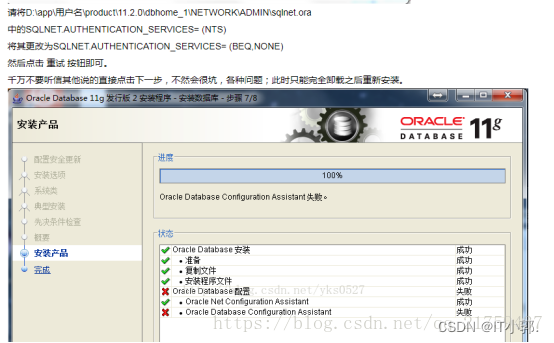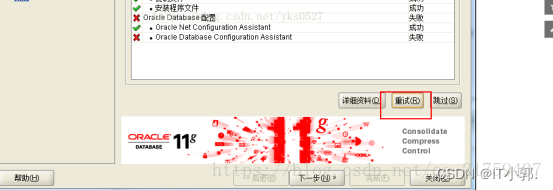34,874
社区成员
 发帖
发帖 与我相关
与我相关 我的任务
我的任务 分享
分享Oracle 11g下载
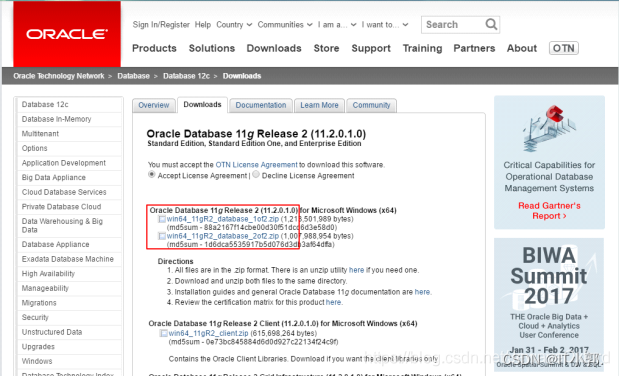
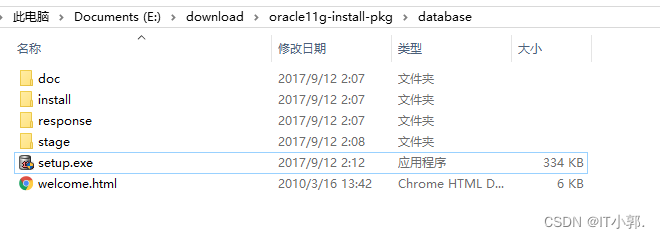
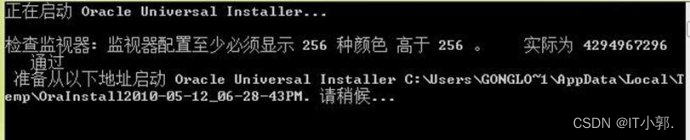
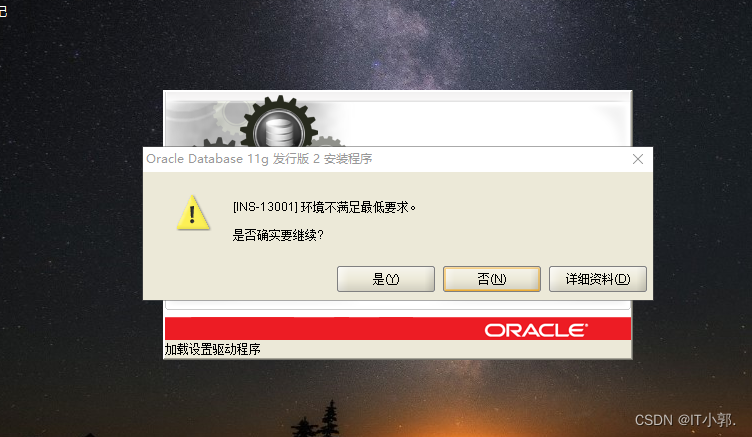
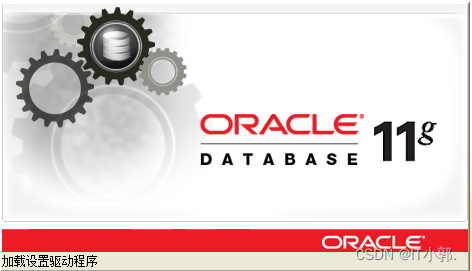
在此步骤中,可以提供您的电子邮件,以获取有关 Oracle 安全问题的更新信息。但为了方便,这里我们不提供电子邮件。
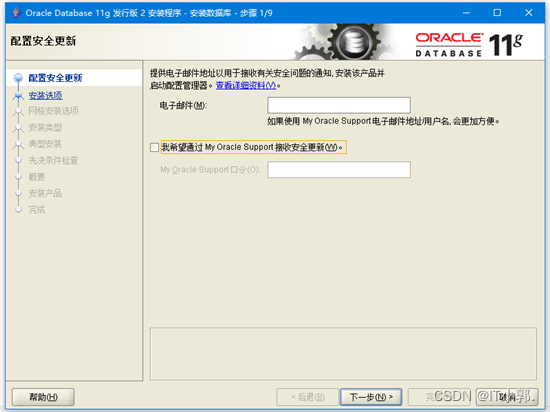
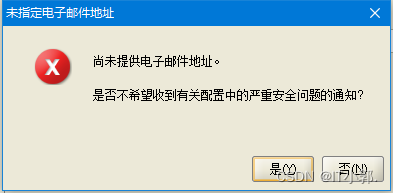
此步骤中有三个选项,如下图所示。选择第一个【创建和配置数据库】,然后单击【下一步】按钮。
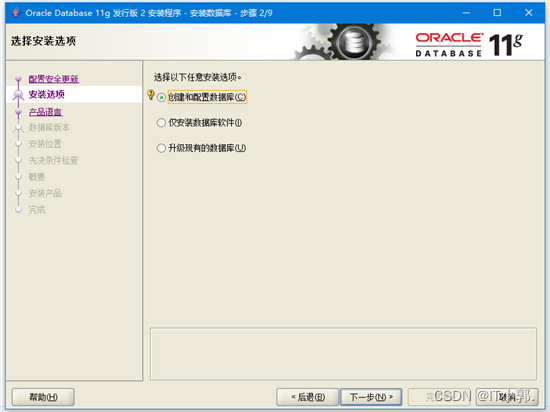
如果要在笔记本电脑或桌面上安装 Oracle 数据库,请选择第一个选项【桌面类】,否则选择第二个选项,然后单击【下一步】按钮。
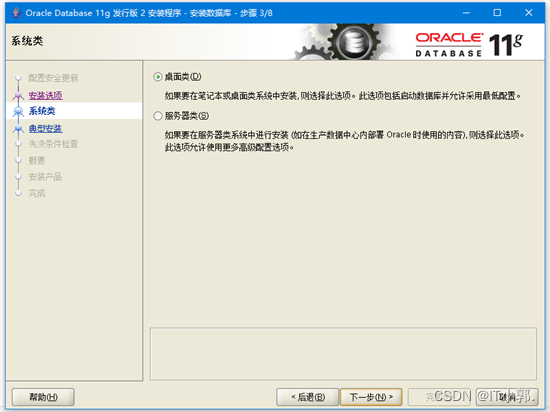
此步骤允许要求输入完整的数据库安装文件夹。可以更改 Oracle 基本文件夹,其他文件夹将相应更改。填写上管理员密码,之后单击【下一步】按钮进入下一步。
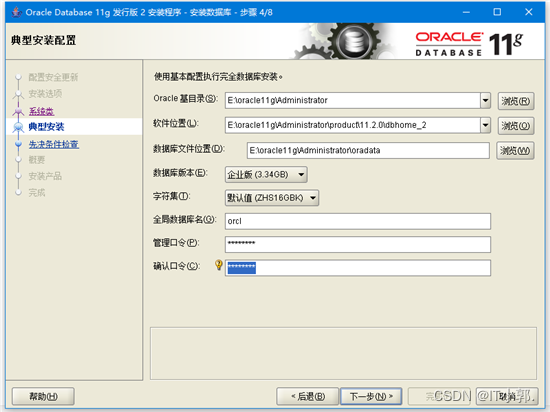
在此步骤中,Oracle 将在安装 Oracle 数据库组件之前执行先决条件检查。

此步骤将显示上一步骤检查的摘要信息,单击【完成】按钮开始安装 Oracle 数据库。
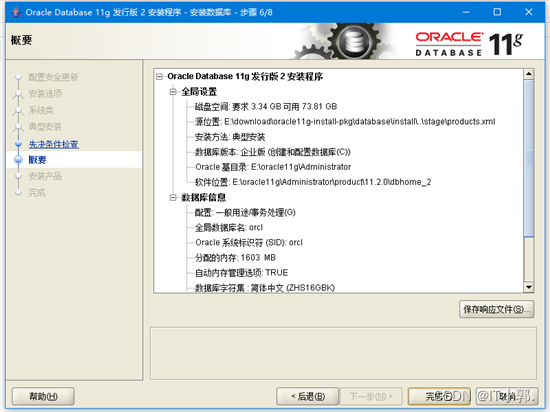
此步骤将文件复制到相应的文件夹并安装 Oracle 组件和服务。完成所需的时间需要几分钟,请耐心等待、

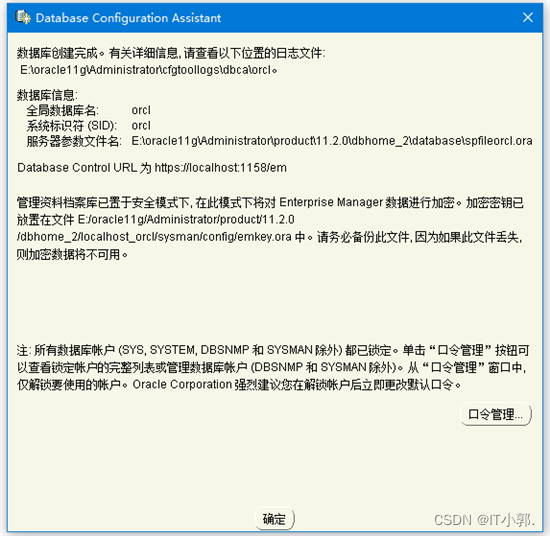
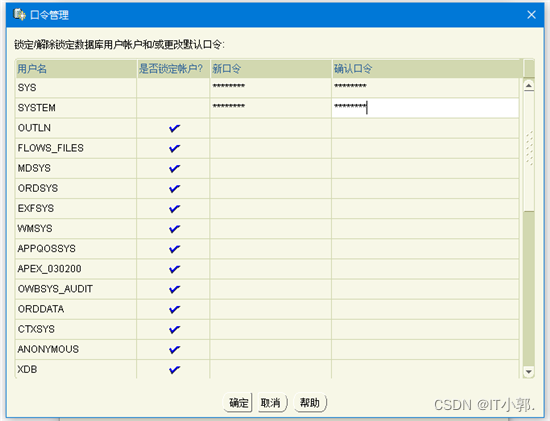
安装过程完成后,单击【关闭】按钮来关闭安装程序。到此,Oracle 11g 已经成功安装好了。
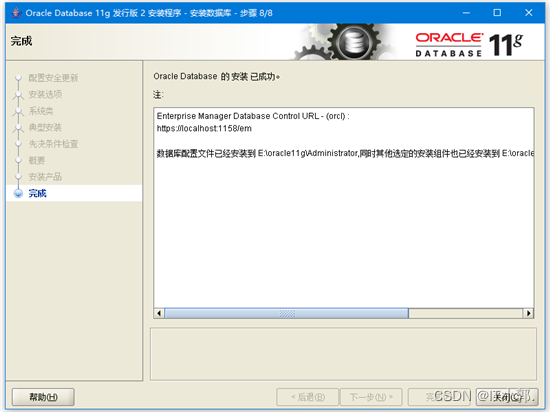
如果上面安装步骤正常通过,在【开始】->【所有应用】将看到 Oracle 文件夹如下:
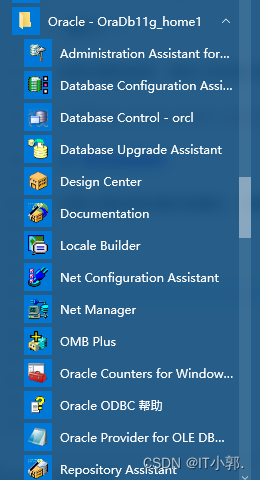
然后,在命令提示符中输入用户和登录密码,如提示连接成功,证明我们的Oracle11g安装完毕。